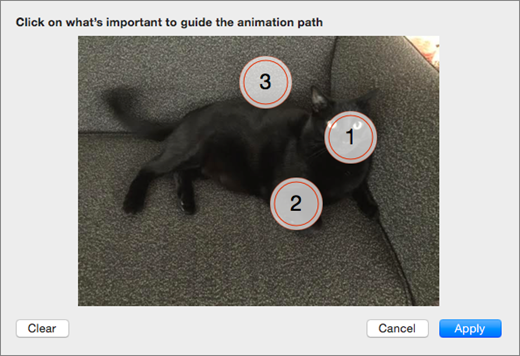U programu PowerPoint za Mac u prezentacije s animiranim pozadinama slajdova možete dodati vizualni interes.
Da biste počeli stvarati animiranu pozadinu, jednostavno dodajte sliku kao pozadinu slajda, a zatim na kartici Oblikovanje slike odaberite Animiraj kao pozadinu.
Dodavanje kretanja pozadinskoj slici i daljeg slajda
-
Odaberite slajd na koji želite dodati animiranu pozadinu, a zatim idite na Umetanje >slike pa odaberite Preglednik fotografija iliFotografija iz datoteke.
-
Potražite željenu sliku i odaberite mogućnost Umetni. Možda ćete morati promijeniti veličinu slike da biste ispunili slajd.
-
Na kartici Oblikovanje slike na desnom kraju odaberite Animiraj kao pozadinu.
Otvorit će se dijaloški okvir s pretpregledom pozadinske slike.
-
Kliknite dijelove slike na koje želite fokusirati animaciju pozadine. Kada završite s odabirom točaka interesa, kliknite Primijeni.
-
Da biste vidjeli animacije u akciji, pogledajte slajd u načinu dijaprojekcije .
Da biste uredili animacije, odaberite pozadinsku sliku pa ponovno animiraj kao pozadinu, a zatim ponovite četvrti korak.
Na slajdove možete dodati tekst i drugi sadržaj preko pozadinskih slika, a oni će ostati na mjestu dok se pozadina pomiče iza njih.
Napomena: Iako animirane pozadine možete stvarati samo u PowerPoint za macOS, moći će se reproducirati u drugim verzijama programa PowerPoint.